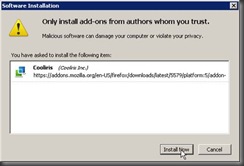Tidak semua orang bisa berbahasa Inggris. Namun, kita tidak bisa menghindari ada kiriman email dalam bahasa Inggris. Supaya mudah dipahami, kita terjemahkan saja ke bahasa Indonesia. Kalau Anda pengguna Gmail, ada fasilitas penerjemah yang bisa kita gunakan.
Untuk mengkatifkannya, ikuti langkah berikut.
- Setelah masuk ke Gmail, klik Settings.
- Klik Labs.
- Pilih Enable pada Message translation.
- Klik Save Changes.
Sekarang, fasilitas penerjemah sudah ada di Gmail kita. Bagaimana menggunakannya? Ikuti saja langkah berikut.
- Buka email berbahasa Inggris lalu klik Terjemahkan pesan.
- Bahasa otomatis berubah ke bahasa yang kita pilih. Untuk kembali ke pesan semula, klik Lihat pesan asli.
Perlu diketahui, fitur ini akan muncul bila pilihan bahasa di Gmail kita bukan bahasa Inggris. Jadi, bila ingin muncul, ubah dulu ke bahasa Indonesia.

















![Social Media Marketing: Facebook dan Instagram [edisi bundling]](https://blogger.googleusercontent.com/img/b/R29vZ2xl/AVvXsEh_6sc5Kd-GwaY4IuUVBe7vHZnhyphenhyphen56oQ_VlWK52nStY1Jy2lFdc-ycrHVdkl1CUKxoT-p35rPbsTK49Nt19rmRAAtEW5Azh0EcpQXWichrrQ4cqlhWA9lnGrezGjBLcnfMaFmZlD1qxFWg/s320/social-media-marketing.jpg)
![WebMaster: WordPress dan Prestashop [edisi bundling]](https://blogger.googleusercontent.com/img/b/R29vZ2xl/AVvXsEj85mlRGUL32GrcyX8totCj_JCzEwCZoCwm_3EVncYAxNm8L2reQMHzV0ODS6CFBGgzARtzYsRxtmAaxhAqsCdmbjbCVvSnrYEgDxrtIR5S3TPuXau5tkppJDCFnlqALlOFwzgZN09oj1s/s320/webmaster.jpg)


































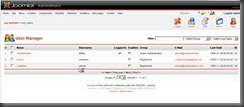








![clip_image002[4] clip_image002[4]](https://blogger.googleusercontent.com/img/b/R29vZ2xl/AVvXsEiT0GhQVBYnrvG6kVFcFVS2M7xHnlrxwOOOlRMkbT8_8sYJpmkCEK9kBEA_qMZSr67XTpfqOJemYjQrqKb7r3lTgBafYWtb0wlVl6fdwzurUdzVydd_WlZ47laICzD-X3-eRQBBYSSt6dE/?imgmax=800)
![clip_image004[4] clip_image004[4]](https://blogger.googleusercontent.com/img/b/R29vZ2xl/AVvXsEjt8EU__Ql2v_c3BtjhYbpjE6fGpfjwIM2esSjyw9OHraiKIqNoEbzqwfanp4EbPtgXU6Y079tSRAYe13ZF6cZBZAd-WXWTwlZgqRHYnSBkDKmamXNiGOBYJfXY-k6LgAqruBy_yurfITU/?imgmax=800)
![clip_image006[4] clip_image006[4]](https://blogger.googleusercontent.com/img/b/R29vZ2xl/AVvXsEjBhOecuGVRz4PC9ZN8dt8DakKn5T8YRXKBPl40H-MeYwGWmfAck9zfmt8OVjvPvsVCGBCFwBEl9qx771GdlVOfYG0xHuM-_87-tMk2ONF91CgjchqUtGkGYuexOShkrtMMDEyBUaLg0mk/?imgmax=800)
![clip_image010[4] clip_image010[4]](https://blogger.googleusercontent.com/img/b/R29vZ2xl/AVvXsEjh3iZzbp7HsMwPq4Ei4JTh9z0wp7nn_yRjCIohCWW0FMlJW_-LfG__lu4dlPjE7nOd1DPV1k5vN95krcRtuIL2EZfIs7phSritDmoi0y0LPj7NefRsNDMT2aDW-u5Y7GY8rho2vDg_HMo/?imgmax=800)
![clip_image012[4] clip_image012[4]](https://blogger.googleusercontent.com/img/b/R29vZ2xl/AVvXsEj-HmnzKC52GjtniNH32AHw-C9jA6Kgq8Uv12nCIzCCszYmH3MRj1FsmlGh3P6DcVuSBfb21CuxueV_ASPXXyw__i-ek2LxCyAPkmGDpGt43yrxWcCybSvbzz0sMGuS358816oBGJFO3Ys/?imgmax=800)
![clip_image014[4] clip_image014[4]](https://blogger.googleusercontent.com/img/b/R29vZ2xl/AVvXsEhl8gX8K5zlwMPpTpsvBSKpLliKoefqHQgiBHrT4NO16-YCh_VxptcTQd8EUvL3yH9KCXEcbbeg-3LNuNUeUWjF1oGa_rYDelvpdarPBt6oz7_d76yu4jrumptNlL1NwGY8db7nXkOe1IQ/?imgmax=800)
![clip_image016[4] clip_image016[4]](https://blogger.googleusercontent.com/img/b/R29vZ2xl/AVvXsEgX1L_JFz8nGrbugurtbm8uaIcF7tOKfV2hmh5PVf7wwgn9ojJohJe5WURyKQVaBWcHXKO5ICTgZT0djFQWEbBZ_RXPqmWf3KRePON8cWh7X1Z-34l2M_4W6BsdYd86CKhury1q5_vE75Y/?imgmax=800)
![clip_image018[4] clip_image018[4]](https://blogger.googleusercontent.com/img/b/R29vZ2xl/AVvXsEgpdKP95bUzEZYwGpw3bfGRBX3hv_in4-KOImlo8kAaY-Z6QrYZG6uf2xlQPJ_omXmssE3qA2e8pZpIEJ5F9prZ8tsELWVVhpUmkHpa-xqDSItvmRYq74lCknbQ5GfUIJZ3OTIv64eT28M/?imgmax=800)
![clip_image020[4] clip_image020[4]](https://blogger.googleusercontent.com/img/b/R29vZ2xl/AVvXsEirbDwWg6a5OJ8Z8-5FTsYbG9hG5Q3QID6QkEMm9cHG3a1jnjb5lBrZozKyzdwwwPHXAvyYFimg0I8jAMa6i1LdYmh5MkU3gCqP2_F1BvHIpwXbWKuKQPY__zA8s5IoXEYFgVcOu1ycN8M/?imgmax=800)
![clip_image022[4] clip_image022[4]](https://blogger.googleusercontent.com/img/b/R29vZ2xl/AVvXsEgaDbBFG9i4XarrtK4GAeiIgX-Xmke65AZRloYeAnDltixeJP6EDdHL3nI3ulNcwVdFBMI4vReYZOYPF7vKflA2fzjxyiOiCVHmzRmJe4lZDnma4T6p-sYmXrS2y_CAQCmbLlr2Znai6BA/?imgmax=800)